
Dites bonjour à l’iPhone 15 : Comment transférer des données de l’ancien iPhone vers le nouvel iPhone 15

La mise à niveau vers le dernier modèle d’iPhone s’accompagne de beaucoup d’excitation. Cependant, la première chose que vous devrez faire une fois que vous aurez acquis un nouvel iPhone est de transférer vos données de l’ancien iPhone vers le nouveau. Mais vous voudrez peut-être savoir « comment puis-je transférer d’un iPhone à l’autre ». Il existe différentes façons de déplacer toutes les données de votre ancien iPhone, telles que des photos, des documents, des applications, etc., vers le nouvel iPhone. Laissez-nous vous guider sur la façon de transférer des données de l’ancien iPhone vers le nouvel iPhone 15.
La meilleure méthode pour transférer des données entre iPhones est d’utiliser une application professionnelle de transfert de données iOS. Cependant, il existe diverses applications de transfert de données, et la sélection de la meilleure peut prendre beaucoup de temps et d’efforts. Parmi les outils disponibles, nous vous recommandons d’utiliser l’application Coolmuster Mobile Transfer . Il s’agit d’une excellente application de transfert de données iOS qui vous permet de transférer des données telles que des notes, des messages, des livres électroniques, des contacts, des vidéos, des images, des podcasts, des fichiers audio, etc., entre iPhones.
L’application Coolmuster Mobile Transfer utilise une technologie de pointe pour garantir un transfert de données rapide sans écraser les données existantes. Il est intéressant de noter que l’application peut également déplacer des données entre les appareils Android et les appareils Android et iOS. Il fonctionne nativement avec la plupart des appareils Android et iOS, tels que LG, HTC, Samsung, Motorola, Google, Sony, iPad, iPod et iPhones. Vous trouverez ci-dessous quelques-unes des fonctionnalités qui font de l’application Coolmuster Mobile Transfer la meilleure option :
Vous trouverez ci-dessous comment transférer des données d’un iPhone à un autre à l’aide de Coolmuster Mobile Transfer :
01Téléchargez, installez et lancez l’application sur votre ordinateur. Sélectionnez « Transfert mobile » parmi les options disponibles.

02Connectez les deux iPhones à votre ordinateur à l’aide d’un câble USB et cliquez sur le bouton « Trust » sous le message contextuel « Faire confiance à cet ordinateur » pour authentifier la connexion.

03Une nouvelle interface indiquant la destination et l’appareil source apparaîtra une fois la connexion établie. Vérifiez que le nouvel iPhone est connecté en tant qu’appareil de destination tandis que l’ancien iPhone est connecté en tant qu’appareil source. Si ce n’est pas le cas, échangez-les en cliquant sur le bouton « Retourner ».

04Sélectionnez les données de votre ancien iPhone que vous souhaitez transférer au centre de l'interface. L’application prend en charge le transfert de types de données tels que les calendriers, les notes, les contacts, les livres et les signets. Ensuite, appuyez sur le bouton « Démarrer la copie » pour commencer le transfert.

Lire la suite :
Comment transférer des données d’un iPhone cassé vers un nouvel iPhone ? (4 sorties)
iCloud est un produit Apple qui permet aux utilisateurs de déplacer des données entre les iPhones. Il fournit à ses utilisateurs une mémoire de sauvegarde gratuite de 5 Go pour stocker des données telles que des messages, des vidéos, des photos, des données d’application, des paramètres, des sonneries, etc. Pour utiliser cette méthode, vous devez sauvegarder les données de votre ancien iPhone sur iCloud, puis restaurer les données sur le nouvel iPhone. Vous trouverez ci-dessous une étape simple pour transférer des fichiers d’un iPhone à l’autre via iCloud :
Étape 1. La première chose à faire est de sauvegarder les données de votre ancien iPhone sur iCloud. Pour ce faire, vous devez lancer l'application Paramètres de votre iPhone, appuyer sur le bouton « Votre nom », sélectionner « Sauvegarde iCloud », activer la fonction Sauvegarder cet iPhone et appuyer sur « Sauvegarder maintenant ».

Étape 2. Restaurez votre sauvegarde iCloud sur le nouvel iPhone. Pour ce faire, configurez le nouvel iPhone, cliquez sur le bouton « Restaurer à partir d’une sauvegarde iCloud », sélectionnez votre sauvegarde et suivez les étapes fournies pour lancer le processus.

Étape 3. Attendez quelques minutes que le processus se termine et profitez de l'accès aux données de votre ancien iPhone à l'aide du nouvel iPhone.
À ne pas manquer :
Comment transférer un numéro de téléphone vers un nouvel iPhone ? Démantelez les 4 méthodes simples
La fonctionnalité Airdrop permet aux utilisateurs iOS de partager des données entre les appareils iOS. Par exemple, vous pouvez déplacer une application d’un ancien iPhone vers un nouveau en suivant les étapes ci-dessous :
Étape 1. Appuyez sur l’icône de l’application que vous souhaitez envoyer au nouvel iPhone.
Étape 2. Cliquez sur l’option « Partager l’application » et sélectionnez l’option « AirDrop ».
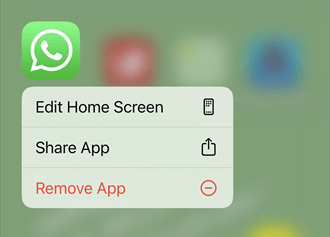
Étape 3. Appuyez sur l’option « Accepter » lorsque vous recevez une notification vous demandant d’autoriser AirDrop à envoyer les données, et le processus de transfert de données commencera.
Étape 4. Attendez la fin du processus de transfert et profitez de l'accès aux données de votre ancien iPhone sur le nouvel iPhone.
Les appareils Apple sont connus pour être bien meilleurs que leurs concurrents. Il continue de mettre à jour fréquemment ses appareils avec de nouvelles fonctionnalités de pointe. Pour l’iPhone 11 et les versions ultérieures, Apple a introduit l’application Quick Start qui permet aux utilisateurs de configurer un nouvel iPhone à l’aide d’un ancien iPhone via Bluetooth. Pour utiliser cette méthode, vous devez activer la fonction Bluetooth sur deux appareils et suivre les étapes ci-dessous :
Étape 1. Allumez le nouvel iPhone et placez-le à proximité de votre ancien iPhone.
Étape 2. L’iPhone déclenchera la fonction « Démarrage rapide » sur votre ancien iPhone pour vous montrer comment configurer le nouvel iPhone à l’aide de votre identifiant Apple. Vérifiez l’identifiant Apple et appuyez sur le bouton « Continuer » pour continuer.

Étape 3. Vous trouverez la nouvelle animation de l’iPhone. Maintenant, assurez-vous que les appareils sont proches les uns des autres et que l’animation est au centre du viseur.
Étape 4. Cliquez sur la fenêtre contextuelle « Terminer sur le nouvel iPhone », saisissez le mot de passe de votre ancien iPhone lorsque vous y êtes invité et suivez les instructions fournies pour terminer le transfert des données de l'ancien iPhone vers le nouveau.
C’est ainsi que vous pouvez tout transférer d’un iPhone à l’autre via le démarrage rapide. Une fois le processus terminé, toutes les données de votre ancien iPhone, y compris les applications, apparaîtront sur le nouvel iPhone.
Voir aussi :
Comment transférer iCloud vers un nouvel iPhone de 3 manières ? [Mise à jour]
Comment transférer des applications d’un iPhone à l’autre en 2023 : le guide complet
iTunes peut transférer des données de votre ancien iPhone vers le nouvel iPhone. Cependant, vous devez disposer d’un ordinateur. Si vous utilisez un ordinateur Windows, vous devez installer la dernière version d’iTunes sur votre ordinateur ; si vous avez un ordinateur Mac, vous pouvez utiliser le Finder pour transférer des données. Vous trouverez ci-dessous comment configurer un nouvel iPhone à partir d’un ancien iPhone à l’aide de la sauvegarde iTunes :
Étape 1. Utilisez un câble USB fonctionnel pour relier l’ancien iPhone à un ordinateur et lancez iTunes.
Étape 2. Déverrouillez l’appareil et appuyez sur le bouton « Trust » sous le message contextuel « Trust This Computer ».
Étape 3. Sélectionnez votre iPhone sur iTunes, puis appuyez sur l’option « Sauvegarder maintenant » pour créer une sauvegarde.
Étape 4. Déconnectez l’ancien iPhone et liez le nouveau à votre ordinateur, lancez iTunes et appuyez sur le bouton « Restaurer la sauvegarde » dans la section Sauvegardes.

Étape 5. Sélectionnez la sauvegarde que vous avez créée et attendez un certain temps que le processus de restauration se termine.
Note: Vous pouvez utiliser l'App Store pour déplacer l'application de votre ancien iPhone vers votre nouvel iPhone. L’App Store conserve tous les enregistrements des applications que vous téléchargez, ce qui permet aux utilisateurs de restaurer l’application sur leur nouvel iPhone de manière sélective.
Peut aimer :
Comment transférer une carte SIM vers un nouvel iPhone ? Résolu en 1 minute !
Que faire lorsque vous achetez un nouvel iPhone : trucs et astuces essentiels
1. Pourquoi l'application de mon ancien iPhone n'a-t-elle pas été transférée sur mon nouvel iPhone ?
Plusieurs facteurs peuvent être à l’origine de cette erreur. Certains de ces facteurs incluent une connexion Internet instable, l’application n’est pas disponible sur l’App Store ou l’utilisation d’un mauvais identifiant Apple.
2. Combien de temps faut-il pour transférer des données d’un ancien iPhone vers un nouvel iPhone 15 ?
Le temps varie en fonction de la quantité de données et de la méthode que vous choisissez. En Wi-Fi, cela peut prendre de quelques minutes à quelques heures.
3. Que dois-je faire si je n’ai plus d’espace de stockage iCloud pendant le processus de transfert ?
Vous pouvez mettre à niveau votre forfait de stockage iCloud ou transférer des données à l'aide d'iTunes ou d'un ordinateur si vous ne souhaitez pas acheter plus d'espace de stockage iCloud.
4. Que dois-je faire si mon nouvel iPhone 15 manque d’espace de stockage pendant le transfert ?
Vous pouvez choisir de ne transférer que les données essentielles ou de gérer votre stockage en supprimant les applications et les fichiers inutiles.
Transférer des données d’un ancien iPhone vers un nouveau est l’une des premières choses que vous devez faire lorsque vous passez d’un appareil à un autre. Heureusement, vous pouvez exploiter la puissance de l'une des méthodes décrites ci-dessus pour transférer toutes les données de votre ancien iPhone vers votre nouvel iPhone. Pour rendre le processus facile et amusant, nous vous conseillons d’utiliser l’application Coolmuster Mobile Transfer , car elle est facilement utilisable, rapide et a été testée et testée par des millions de clients satisfaits dans le monde entier.
Articles connexes :
Comment réparer iOS 17 qui ne s’affiche pas sur mon téléphone ? [10 Correctifs]
Comment rétrograder d’iOS 17 à iOS 16 sans perdre de données de 4 façons
Comment supprimer iOS 17 de l’iPhone ? Ce que vous devez savoir
Combien de temps faut-il pour installer iOS 17 ? [Réponse et solution]

 Transfert de téléphone à téléphone
Transfert de téléphone à téléphone
 Dites bonjour à l’iPhone 15 : Comment transférer des données de l’ancien iPhone vers le nouvel iPhone 15
Dites bonjour à l’iPhone 15 : Comment transférer des données de l’ancien iPhone vers le nouvel iPhone 15





